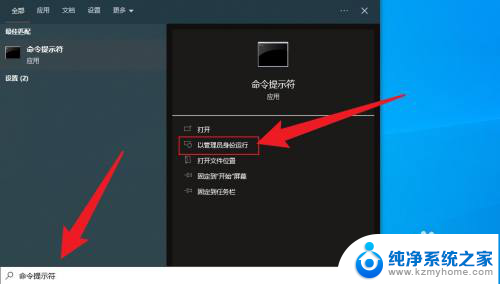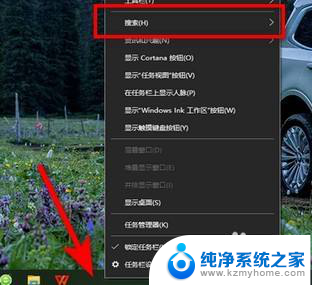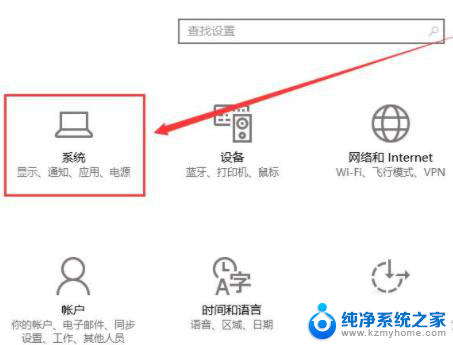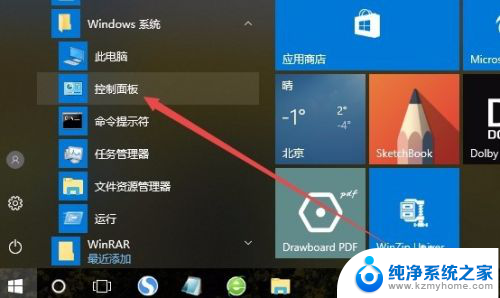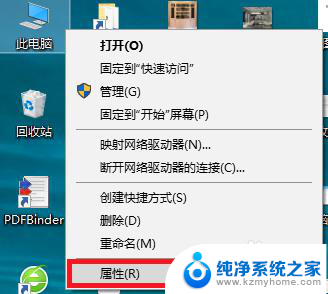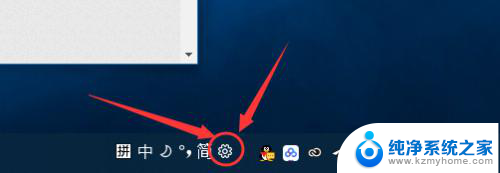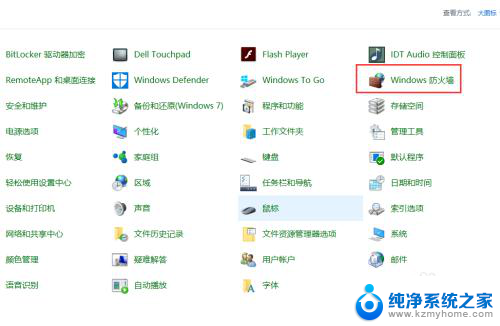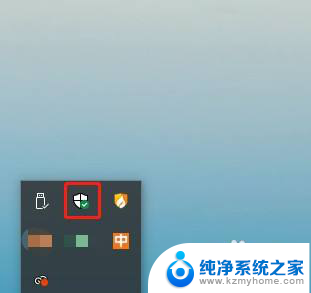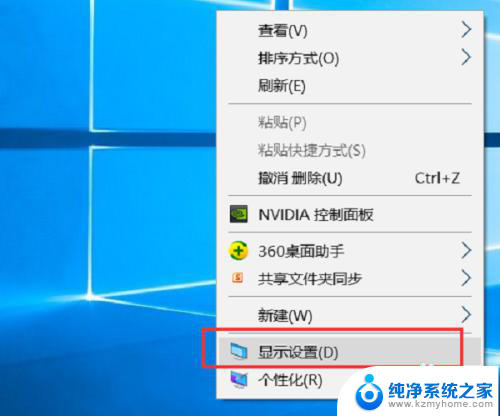win10searchapp怎么关 Win10如何关闭Windows Search服务
更新时间:2024-06-03 08:39:16作者:kzmyhome
Win10的Windows Search服务是一个非常方便的功能,可以帮助用户快速找到他们需要的文件和应用程序,但有时候我们可能希望关闭这个服务,以节省系统资源或是提高电脑性能。Win10如何关闭Windows Search服务呢?让我们一起来看看具体的操作步骤。
步骤如下:
1.按Win键 X键进入控制面板。
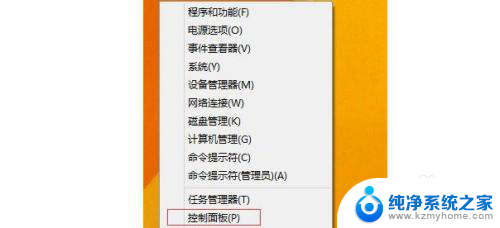
2.选择“管理工具”选项,进入“管理工具”窗口。
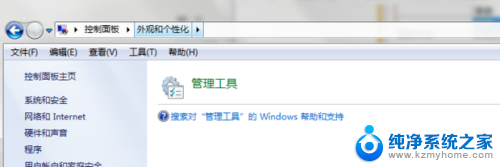
3.选择“服务”选项,进入“服务”面板。
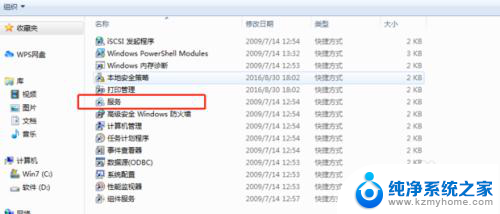
4.找到需要的“Windows Search”服务项。
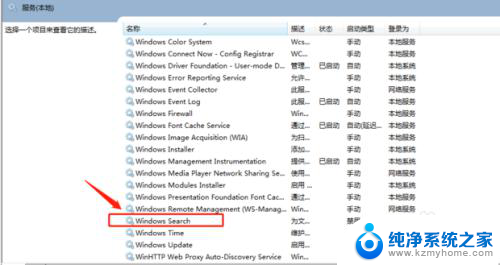
5.双击上一步找到的Windows Search服务,在弹出来的框中选择禁用应用即可。
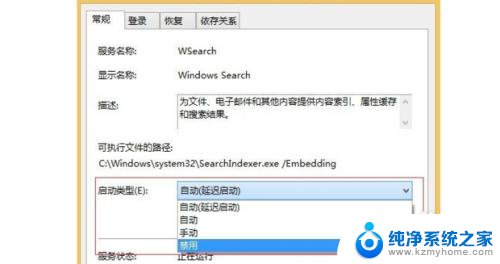
以上就是如何关闭win10searchapp的全部内容,如果还有不清楚的用户,可以参考以上步骤进行操作,希望对大家有所帮助。